4 Soluzioni Per Recuperare I Messaggi WhatsApp Cancellati Su iPhone SE 3/ 13 / XS / XS Max / XR
Che tu abbia un iPhone XS, XS Max o XR, la prima app che probabilmente installerai è WhatsApp per rimanere in contatto con i tuoi amici, familiari o colleghi di lavoro. I Social ormai hanno monopolizzato le nostre esistenze e difficilmente possiamo farne a meno. Vero anche che spesso ne abusiamo, ma nella maggior parte dei casi possono risultare fondamentali per una buona e sana comunicazione o la gestione magari della nostra stessa attività studentesca o lavorativa.
Per quanto riguarda la gestione corretta di WhatsApp, ci sono molte cose da imparare, tra cui, la più essenziale, come recuperare i messaggi WhatsApp cancellati su iPhone XS / XS Max / XR. Ebbene si, sono milioni gli utenti di WhatsApp che quotidianamente si trovano a fronteggiare la cancellazione accidentale dei propri preziosi messaggi scambiati su WhatsApp. Molti dei quali amplificano la propria frustrazione perché, non solo hanno perso le proprie chat di WhatsApp, ma non avevano neppure mai effettuato un backup per poterle recuperare. Quindi primo consiglio fondamentale. Bisogna eseguire regolari backup dei propri dispositivi e delle stesse Chat di WhastApp.
Fortunatamente, ci sono diversi modi per ripristinare la cronologia chat di WhatsApp iPhone. Ognuno di queste soluzioni utilizza un metodo unico per ripristinare i messaggi. Alcuni ovviamente funzionano meglio che altri. Nei paragrafi che seguiranno ti spiegheremo come recuperare chat WhatsApp senza backup, come ripristinare messaggi eliminati iPhone, recuperare video WhatsApp senza backup e tanto altro.
- Metodo 1. Ripristina i messaggi WhatsApp cancellati su iPhone SE 3/ XS / XS Max / XR senza backup
- Metodo 2. Recupera i messaggi WhatsApp cancellati su iPhone dal backup di WhatsApp
- Metodo 3. Recupera i messaggi WhatsApp cancellati da iPhone Backup di iTunes
- Metodo 4. Ripristina la cronologia chat di WhatsApp su iPhone dal backup iCloud
Metodo 1. Ripristina i messaggi WhatsApp cancellati iPhone SE 3/ XS / XS Max / XR senza backup
Solitamente puoi ripristinare i messaggi di WhatsApp solo quando hai già un backup dei tuoi messaggi salvato da qualche parte. Se non hai mai fatto un backup dei tuoi messaggi WhatsApp o del tuo iPhone XS o di qualsiasi altro modello, non puoi ripristinare il backup perché semplicemente non ne hai uno.
Esiste un software che ti consente di recuperare i messaggi di WhatsApp senza richiedere un backup. Si chiama Tenorshare UltData e permette agli utenti di ripristinare i dati tra cui i messaggi di WhatsApp sui vostri dispositivi iOS.
Oltre ad aiutarti a recuperare i tuoi messaggi, può recuperare foto, video e molti altri tipi di dati sul tuo iPhone XS Max, iPhone 12 o iPhone 13. Prima di recuperare i dati, ti consente, inoltre, anche di visualizzarli in anteprima, in modo da conoscere con esattezza cosa verrà recuperato sul tuo dispositivo. Ecco, quindi, come ripristinare i messaggi WhatsApp cancellati senza backup:
Passo 1: Collega il tuo iPhone al computer e avvia UltData sul tuo computer. Fai clic su Ripristina dal dispositivo iOS in alto. La schermata seguente ti chiede di scegliere il contenuto che desideri recuperare. Spunta l'opzione che dice WhatsApp e allegati e fai clic sul pulsante Avvia scansione.
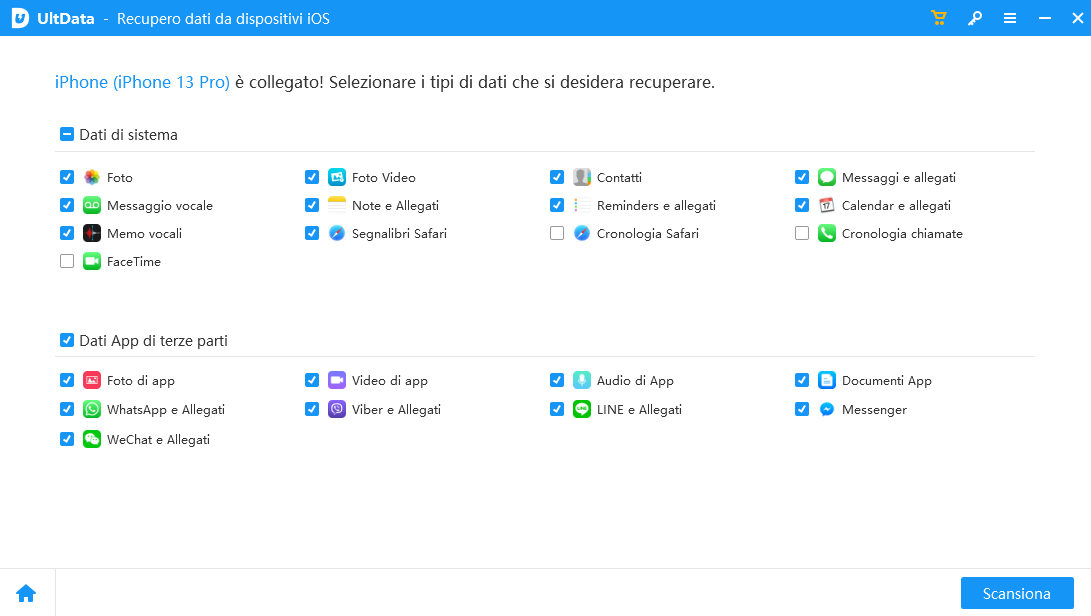
Passo 2: Nella schermata seguente, visualizza in anteprima i tuoi messaggi, seleziona quelli che desideri recuperare e fai clic sul pulsante Ripristina.
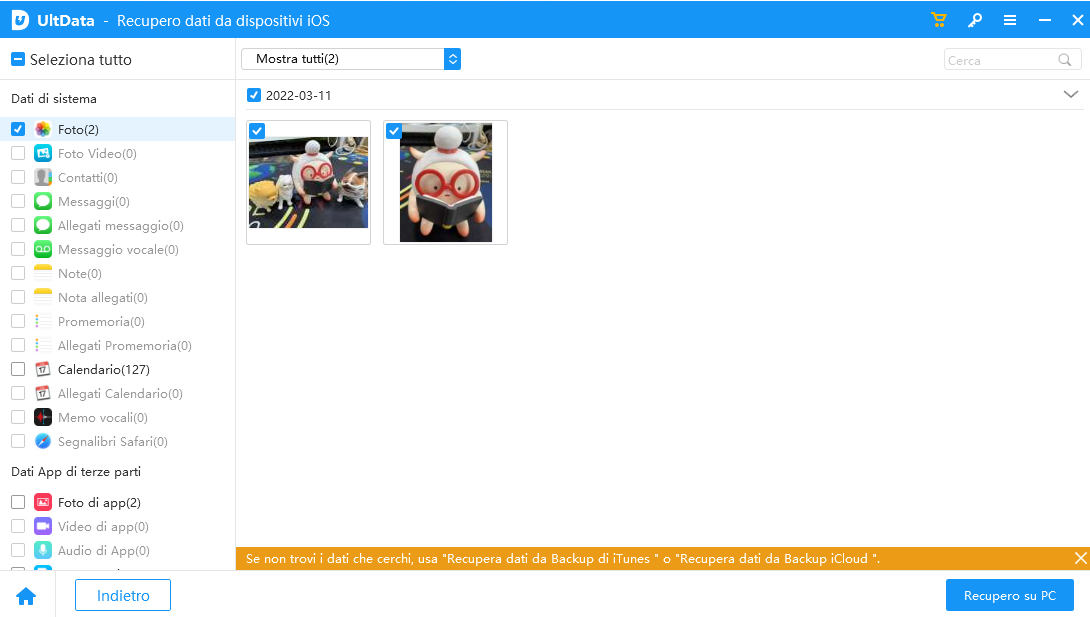
Questo è tutto, abbiamo concluso in tre passaggi come promesso. I messaggi WhatsApp selezionati insieme ai loro allegati verranno recuperati sul tuo iPhone XR o su qualsiasi modello di iPhone che stai utilizzando.
Metodo 2. Recupera i messaggi WhatsApp cancellati su iPhone dal backup di WhatsApp
Se i messaggi di WhatsApp sul tuo iPhone sono stati sottoposti a backup prima di perderli, puoi ripristinare il backup sul tuo dispositivo e ripristinare tutti i messaggi eliminati. Questo è un compito abbastanza facile da fare e quanto segue mostra come.

Poiché il backup di WhatsApp è già disponibile su iCloud, tutto ciò che devi fare è reinstallare l'app WhatsApp, che, quando installata nuovamente, ti chiederà di ripristinare il backup. Rimuovi l'app WhatsApp dal tuo iPhone e installala di nuovo dall'App Store. Quindi, accedi utilizzando lo stesso numero di telefono che avevi in precedenza e ti verrà richiesto di ripristinare il backup. Tocca Ripristina cronologia chat e avrai concluso il ripristino.
In maniera semplice puoi recuperare i tuoi messaggi WhatsApp persi sul tuo iPhone.
Metodo 3. Recupera i messaggi WhatsApp cancellati da iPhone Backup di iTunes
Se hai eseguito regolarmente i backup di iTunes del tuo dispositivo prima di perdere i tuoi messaggi, puoi ripristinarli sul tuo iPhone dal backup iTunes più recente. In maniera tale da recuperare tutti i messaggi persi sul tuo dispositivo. Ecco come puoi procedere.
Passo 1: Ottieni l'ultima versione di iTunes e installala sul tuo computer. Collega il tuo iPhone al computer e avvia l'app iTunes.
Passo 2: Fai clic sul tuo iPhone nell'app, seleziona la scheda Riepilogo e fai clic sul pulsante che dice Ripristina iPhone.

Puoi quindi selezionare il backup di iTunes che contiene i tuoi messaggi e iTunes lo ripristinerà sul tuo iPhone per te.
Metodo 4. Ripristina la cronologia chat di WhatsApp su iPhone dal backup iCloud
I backup di iCloud funzionano esattamente come i backup di iTunes, tranne per il fatto che sono archiviati sullo spazio di archiviazione iCloud di Apple. Se hai un backup iCloud con i tuoi messaggi, puoi ripristinarlo e recuperare i messaggi WhatsApp persi sul tuo iPhone.
Passo 1: Cancella il tuo iPhone andando su Impostazioni > Generale > Ripristina e tocca Cancella tutto il contenuto e le impostazioni.
Passo 2: Configura nuovamente il tuo iPhone e tocca Ripristina da iCloud Backup nella schermata app e dati.
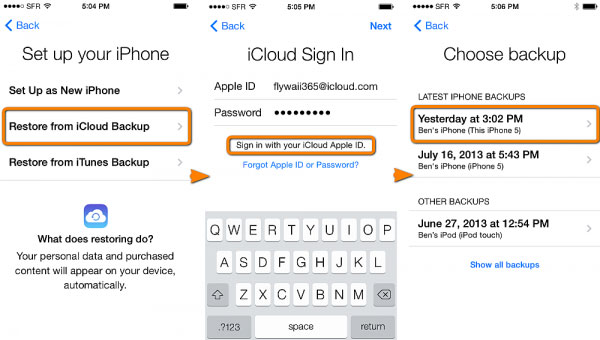
Puoi selezionare un backup iCloud contenente i tuoi messaggi WhatsApp e verrà ripristinato sul tuo iPhone.
Conclusione
Se per caso elimini i messaggi di WhatsApp sul tuo iPhone, i metodi spiegati sopra dovrebbero aiutarti a ripristinare i messaggi piuttosto rapidamente. La massima flessibilità in termini di ripristino dei messaggi è offerta dal software Tenorshare UltData. Ti ricordiamo che con il ripristino da iTunes e iCloud non potrai procedere con il ripristino selettivo, ma sarai costretto a ripristinare tutto il dispositivo. Con UltData potrai invece decidere tu stesso quali file sottoporre a backup e quali poi vorrai ripristinare.
Esprimi la tua opinione
Esprimi la tua opinione
Crea il tuo commento per Tenorshare articoli
- Tenorshare 4uKey supporta come rimuovere la password per il tempo di utilizzo schermo iPhone o iPad senza perdita di dati.
- Novità Tenorshare: iAnyGo - Cambia la posizione GPS su iPhone/iPad/Android con un solo clic.
- Tenorshare 4MeKey: Rimuovere il blocco di attivazione di iCloud senza password/Apple ID.[Supporto iOS 16.7].

Tenorshare UltData
Miglior Software di Recupero Dati per iPhone
Massima Percentuale di Recupero Dati







